Haluatko parantaa virtuaalikoneesi suorituskykyä? Tässä on kaikki, mitä sinun tulee tietää ennen kuin varaat enemmän suoritinytimiä virtuaalikoneelle.
Virtuaalikoneet (VM) ovat hyvä lahja, jos haluat käyttää useita käyttöjärjestelmiä PC: n taisteluasema muuttamatta käynnistysasetuksia. Mutta kuten kaikilla muillakin tekniikoilla, virtuaalikoneilla on rajoituksensa, ja niiden kyvyttömyys hyödyntää isäntälaitteistoa on niiden suurin haitta. Tämä ongelma on vielä ilmeisempi virtuaalikoneiden tapauksessa, jotka toimivat Type-2 hypervisoreissa, kuten VirtualBox ja VMWare Workstation, koska niillä on rajoitettu pääsy järjestelmäresursseihin.
Onneksi on olemassa tapoja lisätä virtuaalikoneelle varattujen resurssien määrää, mukaan lukien suorittimen ytimet. Mutta todellinen kysymys on: kuinka monta ydintä sinun pitäisi myöntää virtuaalikoneelle, jotta se saa suurimman suorituskyvyn ilman vakausongelmia?
Mitä ovat fyysiset ja loogiset suorittimen ytimet?
Ennen kuin keskustelemme virtuaalikoneelle määritettävien ytimien lukumäärästä, on tärkeää ymmärtää ero järjestelmäsi fyysisten ja loogisten ytimien välillä. Fyysiset ytimet, joita kutsutaan yksinkertaisesti ytimeiksi, ovat todellisia laitteistokomponentteja, jotka osallistuvat kaikenlaisiin prosessointitehtäviin CPU-sirun sisällä.
Loogiset ytimet puolestaan perustuvat hypersäikeistyksen käsitteeseen. Yksinkertaisesti sanottuna hyperthreading on ominaisuus, joka jakaa fyysisen ytimen useisiin (yleensä kahteen) loogiseen ytimeen. Loogisten ytimien määrä voidaan laskea kertomalla fyysisten ytimien määrä säikeillä (itsenäiset tehtävät tai tietovirrat), joita kukin ydin voi suorittaa.
Esimerkiksi Ryzen 5 5600X: ssäni on kuusi fyysistä ydintä ja 12 säiettä, ja jokainen ydin voi ajaa kahta säiettä. Siksi järjestelmässäni on 12 loogista ydintä.
Kuinka tarkistaa prosessorin ytimien lukumäärä
Jos olet päällä Windows 11, voit käyttää Task Manageria tarkistaaksesi prosessorisi fyysisten ja loogisten ytimien määrän:
- Napsauta hiiren kakkospainikkeella alkaa -painiketta ja valitse Tehtävienhallinta.
- Navigoi kohtaan Esitys -välilehti.
- Fyysisten ja loogisten ytimien määrä näkyy alla prosessori alivalikko.
Muista kirjoittaa muistiin fyysisten ytimien määrä, koska se on hyödyllistä, kun varaat prosessorit virtuaalikoneisiisi.
Kuinka monta ydintä minun pitäisi määrittää virtuaalikoneelleni?
Yleisenä nyrkkisääntönä on, että 50–75 % fyysisistä ytimistäsi varaaminen virtuaalikoneelle antaa parhaan tasapainon suorituskyvyn ja vakauden välillä. Älä kuitenkaan koskaan varaa enempää kuin järjestelmässäsi käytettävissä olevien fyysisten ytimien enimmäismäärä. Jopa parhaat prosessorit ei pysty syöttämään isäntäkonetta ilman vakausongelmia, jos varaat kaikki fyysiset ytimet VM: lle. Suorituskyvyn lisäys, jonka saat osoittamalla jokainen fyysinen ydin, ei ole sen riskin arvoinen, että koko järjestelmä kaatuu. Vittu, suorittimen ytimien liiallinen sitominen voi johtaa suorituskyky- ja latenssiongelmiin, kun isäntä ja VM alkavat kilpailla ilmaisista ytimistä.
Asioista monimutkaisempaa tekee VirtualBox luetteloi sinun loogisia ytimiä prosessoreina asetuksissa, ei fyysisiä ytimiä. Kun avaan VirtualBoxin asetukset tietokoneellani, voin määrittää kaikki 12 Ryzen 5 5600X: täni. loogisia ytimiä prosessoreina virtuaalikoneeseen, mikä on jotain sinun pitäisi ei koskaan tehdä.
Paras käytäntö on tarkistaa suorittimessasi käytettävissä olevien fyysisten ytimien määrä Task Managerin kautta ja määrittää puolet tästä määrästä VirtualBox-asetuksissa. Esimerkiksi yleensä kohdistan virtuaalikoneeseen kolme "prosessoria", mikä on tasan puolet fyysisiä ytimiä prosessorissani. Tällä tavalla voin nauttia vakaasta suorituskyvystä virtuaalikoneillani huolehtimatta BSOD: ista tai laitteistoni kaatumisesta.
Kuinka lisätä prosessoriytimien määrää VirtualBoxissa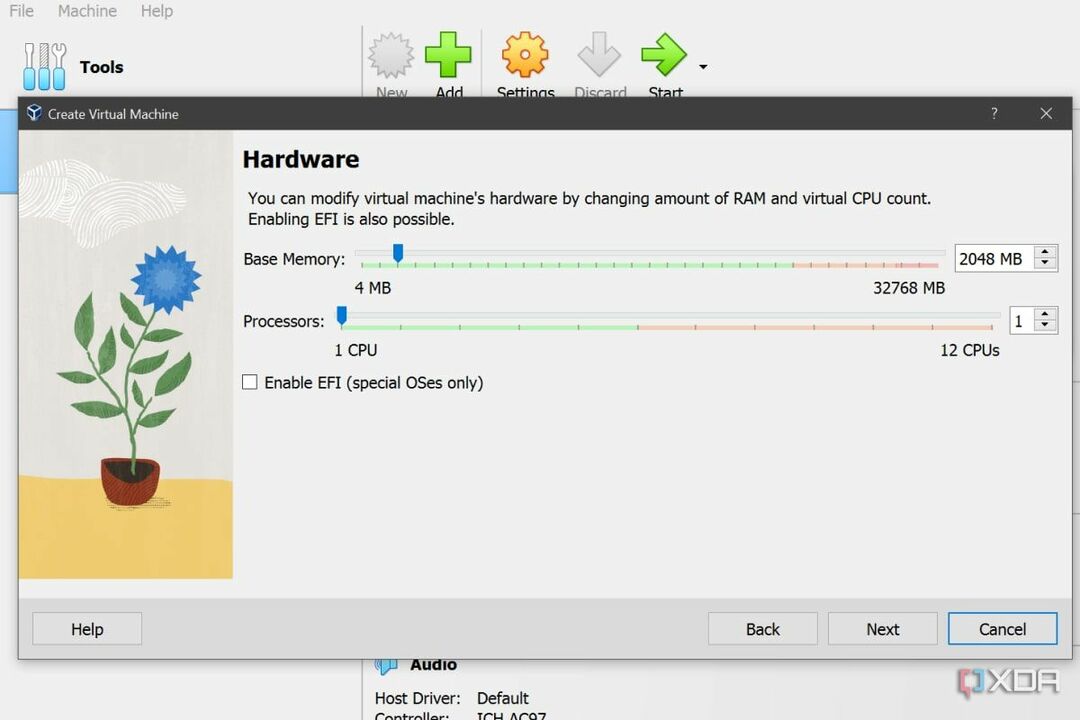
VirtualBox antaa sinun määrittää CPU-ytimiä virtuaalikoneen luomisen yhteydessä. Mutta voit määrittää prosessorit uudelleen kyseiselle VM: lle myöhemmin seuraavasti:
- Valitse haluamasi virtuaalikone ja napsauta asetukset vaihtoehto.
- Suunnata Järjestelmä ja napsauta Prosessori -välilehti.
- Vedä Prosessorien liukusäädin kohti oikeutta lisätä virtuaalikoneen ytimiä.
- Lehdistö OK tallentaaksesi muutokset.
Ja siinä se! Lisää ytimiä virtuaalikoneellesi on yksi helpoimmista tavoista parantaa sen suorituskykyä. Kuten aiemmin mainitsin, puolet fyysisistä ytimistäsi VM: lle riittää tekemään VM: stäsi reagoivamman altistamatta isäntäjärjestelmää vakausongelmille.
Voit myös ottaa GPU-läpiviennin käyttöön tietyissä hypervisoreissa parantaaksesi pelaamista ja videon muokkausta virtuaalikoneidensa ominaisuudet. Valitettavasti VirtualBox ei sovi hyvin yhteen grafiikkaosien kanssa, mutta voit käydä läpi ohje päällä käyttämällä GPU: ta tämän hypervisorin kanssa jos haluat parantaa virtuaalikoneesi suorituskykyä ajaessasi graafisesti vaativia työkuormia. Jos et ole vielä ottanut virtualisointia käyttöön, tarkista vaiheittaiset ohjeet opas miten se tehdään Windows 11:ssä.